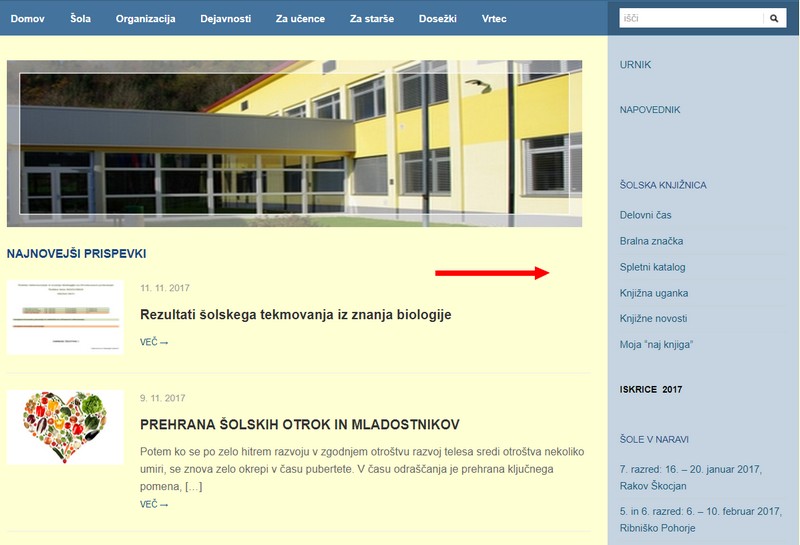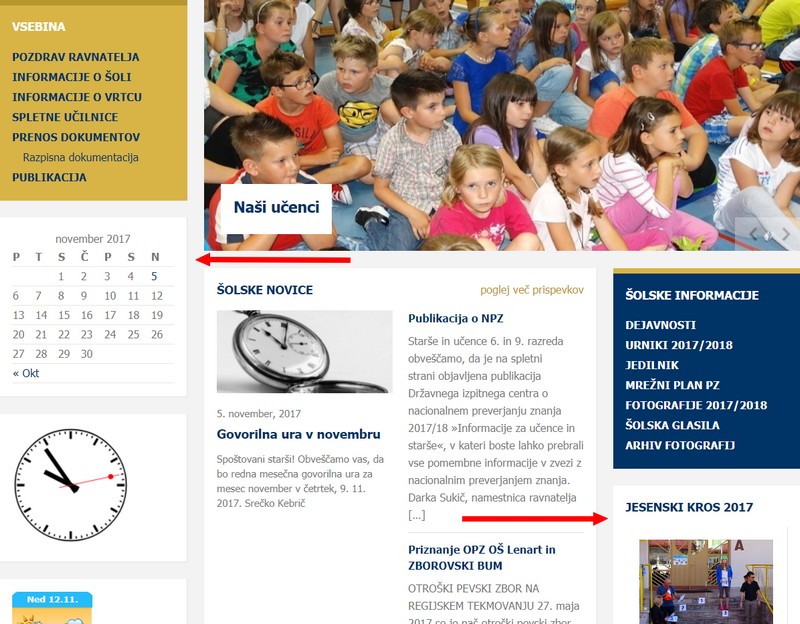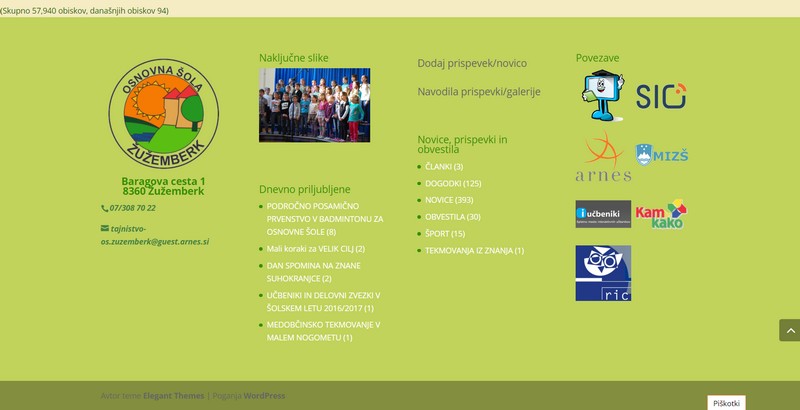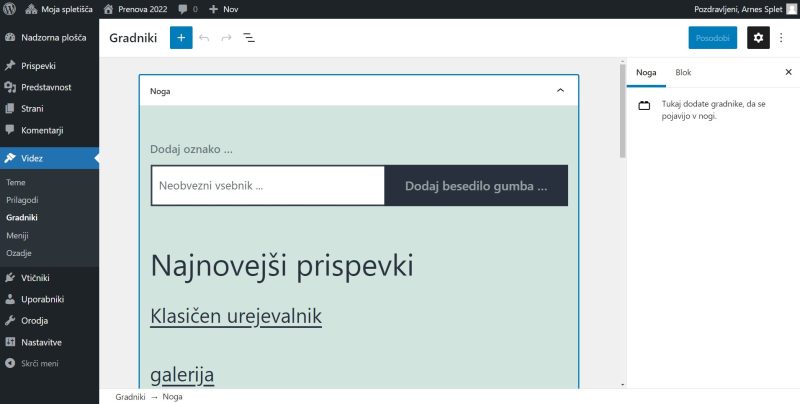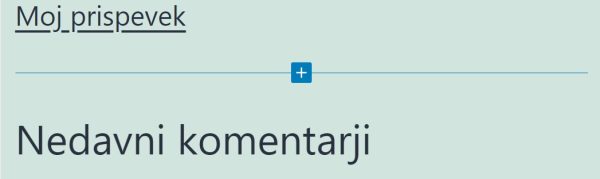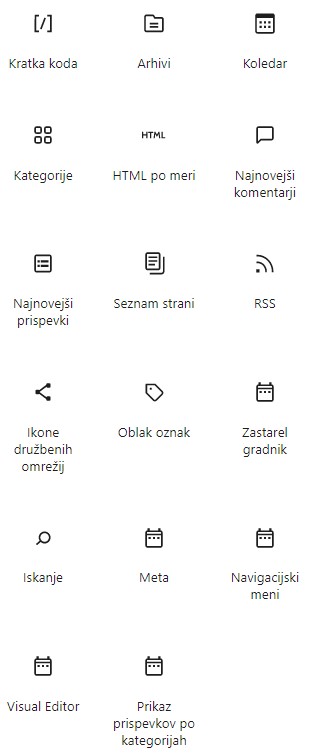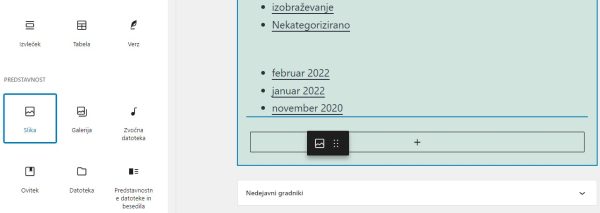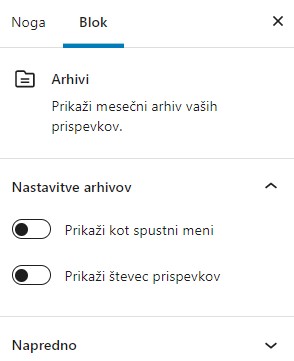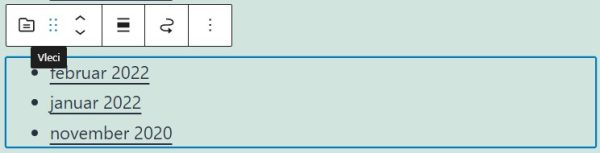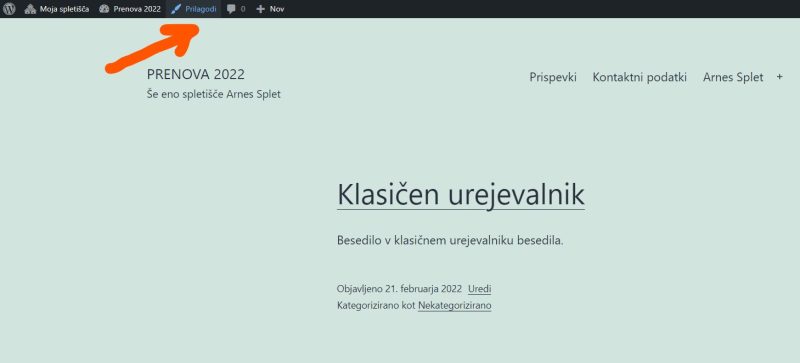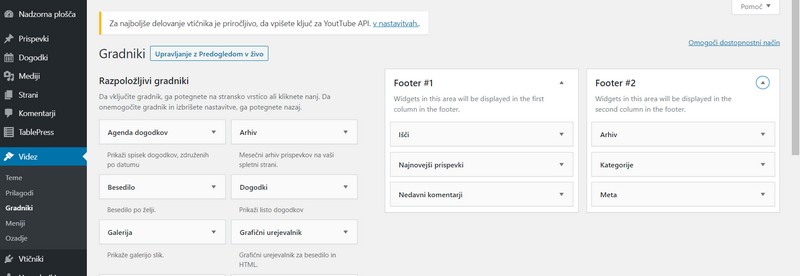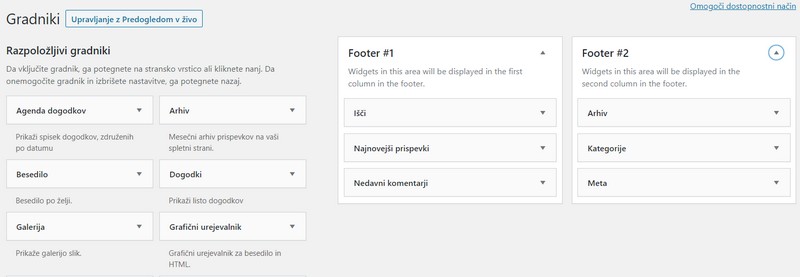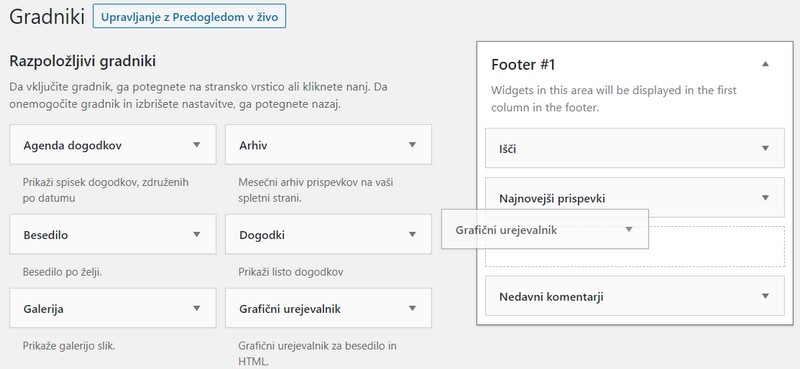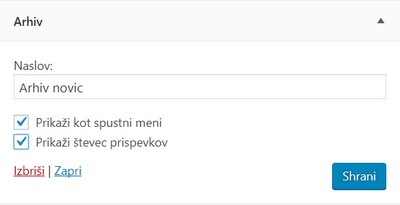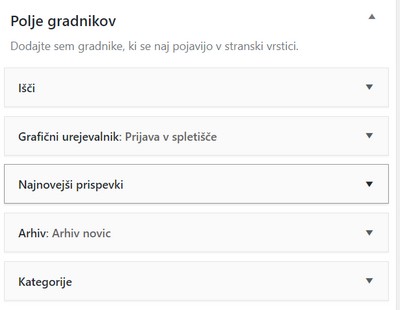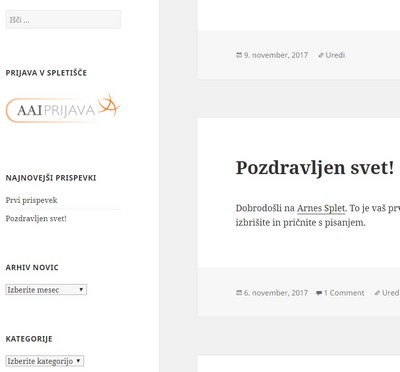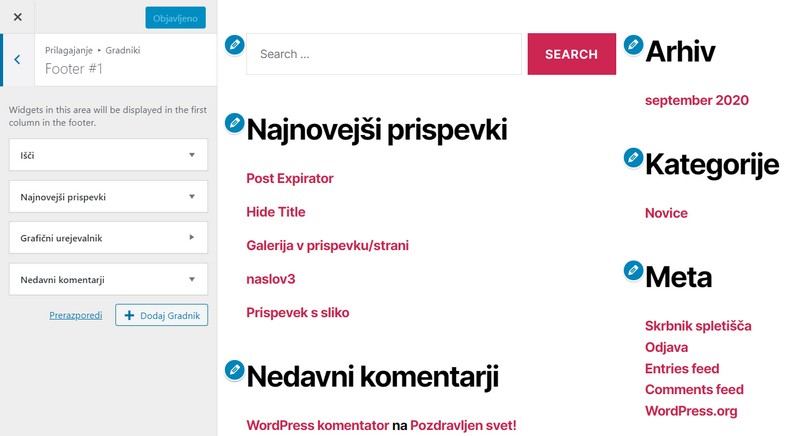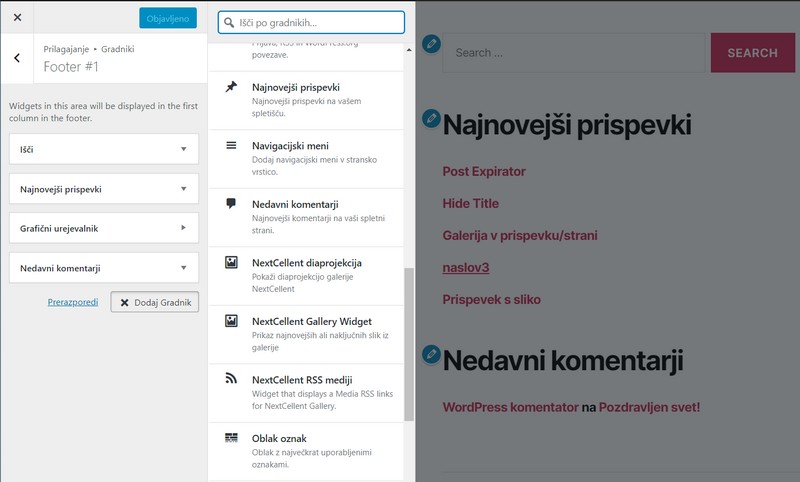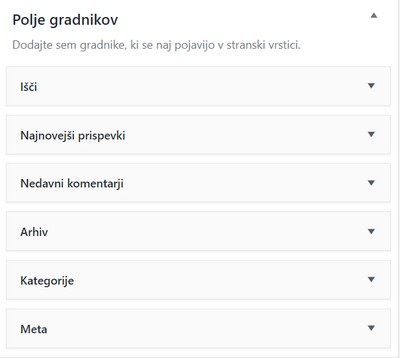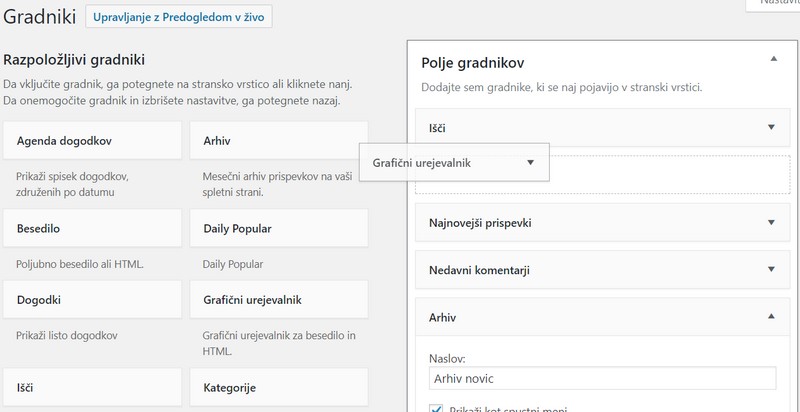V privzeti temi Twenty Twenty-Five (in tudi Twenty Twenty-Three) gradnikov več ni, saj že z bloki, vzorci in predlogami dosežemo obogateno grafično podobo strani ali prispevka. To je nekako tudi prihodnost razvoja WordPressa (Arnes Spleta) – urejanje vseh vsebin z bloki (kot prispevki, strani …).
V ostalih temah pa gradniki obogatijo grafično podobo in izgled spletišča. Ponavadi se nahajajo ob desni in/ali levi strani ter v nogi spletišča. Kje so razporejeni in koliko je možnosti postavitve, je odvisno od izbrane teme.
Gradniki v temi Twenty Twenty-Two
Gradnike urejate podobno kot besedilo – z bloki. Najdete jih v: Nadzorna plošča → Videz→ Gradniki
Tema Twenty Twenty Two ima prostor za gradnike samo v nogi strani. Dodajamo jih na znaku ![]() levo zgoraj, kjerkoli vmes
levo zgoraj, kjerkoli vmes
ali za zadnjim gradnikom spodaj
Med razpoložljivimi bloki za gradnike velja omeniti:
- Arhiv: prikaže celoten arhiv prispevkov ali v spustnem seznamu (priporočamo)
- Najnovejši prispevki: možnosti nastavitve števila prispevkov in prikazanega besedila
- Navigacijski meni: dodamo izdelan meni (nekatere teme ne prikažejo hierarhije)
- Kategorije: določimo, katere kategorije bomo prikazali
- RSS: prikaže novice z drugih spletišč
Vsekakor pa lahko v gradnike postavimo tudi druge bloke, ki popestrijo izgled strani in seveda funkcionalnost:
- Odstavek: besedilo, kjer lahko naredimo tudi povezave-linke
- Slike: tudi slike lahko služijo kot povezave
- Galerije
- Kratka koda: za vdelavo videoposnetkov
- Gumbi: kot povezava na nove vsebine
Vse gradnike je možno vstaviti tudi z metodo “povleci in spusti“:
Vsi bloki imajo dodatne možnosti, ki jih dobimo med nastavitvami na desni strani:
Vrstni red gradnikov spremenimo tako, da gradnik (blok) označimo (kliknemo nanj). Nad gradnikom se pojavi orodjarna za izbrani blok in kliknemo na ![]() in premaknemo gor/dol, enako lahko to naredimo s klikanjem na
in premaknemo gor/dol, enako lahko to naredimo s klikanjem na ![]()
Vse spremembe shranimo na gumbu ![]() desno zgoraj.
desno zgoraj.
Gradnike, ki jih ne potrebujete, najprej označite in klikknete tipko “Delete/Izbriši” na tipkovnici, lahko pa tudi kliknete na tri navpične pikice in izberete “Odstrani blok“:
Če imate spletno stran odprto v načinu pogleda, lahko gradnike urejate s klikom na “Prilagodi” v zgornji menijski vrstici,
potem pa na levi izberete “Gradniki“.
Za urejanje lahko kliknete ikono ![]() ali jih označite in urejate na levi strani:
ali jih označite in urejate na levi strani:
Gradniki v preostalih temah do 2022
Gradnike urejate v: Nadzorna plošča → Videz→ Gradniki
Med razpoložljivimi gradniki velja omeniti:
- Arhiv: prikaže celoten arhiv prispevkov ali v spustnem seznamu (priporočamo)
- Besedilo: samo golo besedilo ali oblikovanje s HTMLjem
- Grafični urejevalnik: več možnosti urejanja besedila (tudi vstavljanje slik, povezav …)
- Najnovejši prispevki: možnosti nastavitve števila prispevkov in prikazanega besedila
- Navigacijski meni: dodamo izdelan meni (nekatere teme ne prikažejo hierarhije)
- Popular Posts [Top 10]: prikaže najbolj brane prispevke
- Prikaz prispevkov po kategorijah: določimo, katere kategorije bomo prikazali
- RSS: prikaže novice z drugih spletišč
V nekaterih temah (Twenty Twenty na zaslonskih slikah spodaj) se gradniki nahajajo samo na dnu strani, zato imate pri urejanju na voljo dve “Polji gradnikov“. “Footer #1” se nahaja na levi polovici, “Footer #2” pa na desni.
Pri ostalih temah imate lahko več polj gradnikov (poleg noge še levo in/ali desno na strani).
Gradnike dodajate po načinu “povleci in spusti”. Izbrani/želeni gradnik kliknite, ga odvlecite v polje gradnikov na desni in odložite na želeno mesto.
Vrstni red gradnikov tudi spreminjate po načinu “povleci in spusti”.
Vsak gradnik ima poleg naslova tudi “razširitveno puščico” ![]() , ki vam odpre/prikaže lastnosti posameznega gradnika. Nekateri gradniki imajo več možnosti nastavljanja, drugi manj. Vsem lahko določite “Naslov” gradnika, ki se bo prikazal na spletni strani. Če naslova ne želite, v polje naredite en presledek (preslednica); v tem primeru se ne prikazuje privzeta vrednost.
, ki vam odpre/prikaže lastnosti posameznega gradnika. Nekateri gradniki imajo več možnosti nastavljanja, drugi manj. Vsem lahko določite “Naslov” gradnika, ki se bo prikazal na spletni strani. Če naslova ne želite, v polje naredite en presledek (preslednica); v tem primeru se ne prikazuje privzeta vrednost.
Spremembe, ki jih naredite, shranite na gumbu ![]() .
.
Gradnike, ki jih ne potrebujete, odstranite s povleci in spusti ali z rdečo povezavo “Izbriši” v lastnostih gradnika.
Primer urejenih gradnikov …
… in izgled na spletišču.
Urejate jih lahko tudi s klikom na gumb ![]() .
.
Najprej kliknete na želeno “Polje gradnikov” (npr. “Footer #1“), da se vam odprejo vsi uporabljeni gradniki, na desni strani pa vidite izgled strani.
Urejate jih na že zgoraj opisan način, dodajate pa na gumbu ![]() .
.
Ob strani se vam odpre okno z vsemi razpoložljivimi gradniki. S klikom na gradnik, ga vstavite v “polje gradnikov“.
Spremembe shranite in urejanje zaključite s klikom na X. Oboje se nahaja levo zgoraj.
V temi Twenty Fifteen na primer se gradniki nahajajo samo ob levem robu strani, zato imate pri urejanju na voljo samo eno “Polje gradnikov“.
Gradnike dodajate po načinu povleci in spusti. Izbrani/želeni gradnik kliknite, ga odvlecite v polje gradnikov in odložite na želeno mesto.